
Co vědět
- Aktualizujte svůj iPhone na iOS 15, abyste mohli používat funkci přetažení.
- Dlouhým stisknutím textu, adresy URL, obrázku nebo dokumentu jej vyberte ze zdrojové aplikace.
- Přetáhněte vybraný obsah na příslušné místo v cílové aplikaci.
iOS15 umožňuje přetahovat obrázky, dokumenty a text mezi různými aplikacemi namísto kopírování a vkládání nebo opětovného hledání obrázku nebo dokumentu v jiné aplikaci. Zde je návod, jak používat přetažení mezi aplikacemi v iPhonech se systémem iOS 15.
Jak přetahujete na iOS 15?
iOS 15 umožňuje používat souvislé gesto k přetažení textu, obrázků nebo dokumentů ze zdrojové aplikace do cílové aplikace. Před iOS 15 jste mohli přetahovat pouze v rámci jedné aplikace.
Přetáhněte reklamu Přetáhněte text mezi aplikacemi
Můžete snadno přesouvat text nebo adresy URL mezi aplikacemi namísto jejich kopírování a vkládání.
- Otevřete aplikaci s textem, který chcete zkopírovat do jiné aplikace.
- Vyberte text.
- Dlouze stiskněte vybraný text a podržte výběr prstem, když se pohybuje nad obrazovkou.
- Dalším prstem přejeďte po obrazovce zespodu nahoru a otevřete cílovou aplikaci z Domovská obrazovka nebo náhled aplikace.
- V cílové aplikaci umístěte text na konkrétní místo nebo do textového pole.
Přetahujte obrázky mezi aplikacemi
Sdílení obrázků je rychlejší a intuitivnější pomocí přetažení. Na iPhonu je zdrojem často aplikace Fotky, zatímco cílem může být jakákoliv sociální aplikace.
- Otevřete zdrojovou aplikaci s obrázky, které chcete přetáhnout.
- Vyberte obrázek a dlouze jej stiskněte prstem.
- Dalším prstem přejeďte ze spodní části obrazovky nahoru a otevřete cílovou aplikaci z Domovská obrazovka nebo náhled aplikace.
- Přesuňte vybraný obrázek na požadované místo cílové aplikace.
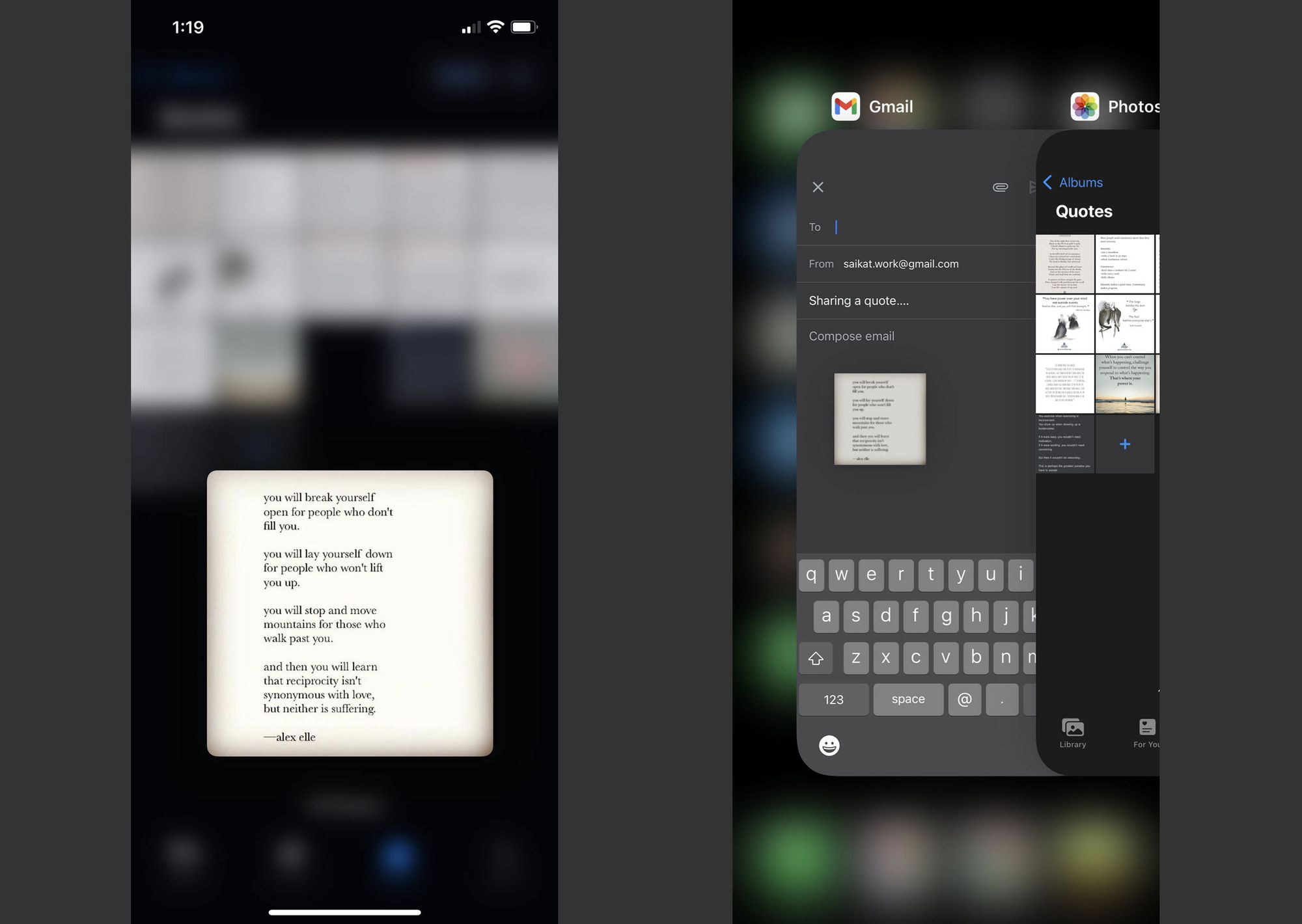
Spropitné:
Online obrázek můžete přetáhnout z prohlížeče do aplikace pro zasílání zpráv. Je to rychlejší metoda sdílení obrázků než stahování obrázku nebo pořizování snímku obrazovky.
Přetahujte dokumenty mezi aplikacemi
Při přetahování dokumentů mezi aplikacemi postupujte podle stejných kroků jako výše. Soubory mohou být audio a video soubory, PDF nebo jiné formáty dokumentů. Můžete například přetáhnout soubor PDF z aplikace Soubory do e-mailu.
Poznámka:
Když přetáhnete cloudový dokument ze zdroje, jako je Disk Google, s cílem je sdílen pouze odkaz, nikoli celý dokument.
Jak mohu přetahovat mezi aplikacemi?
Před iOS 15 jste mohli přetahovat v rámci aplikace, ale ne mezi aplikacemi. Přetažení vyžaduje určitou dovednost s prsty. Ale je to rychlejší než typické kopírování a vkládání nebo postupné stahování a nahrávání dokumentu. Drag and drop vám také umožňuje pracovat s více soubory, pokud umíte dovedně používat dva nebo více prstů. V ideálním případě ponechte cílovou aplikaci a místo pro upuštění otevřené jako náhled uprostřed obrazovky, abyste to usnadnili.
FAQ
- Jak mohu přetáhnout snímky obrazovky v systému iOS 15?
Chcete-li přetáhnout snímek obrazovky na iOS hned po jeho pořízení, stiskněte a podržte miniaturu snímku obrazovky. Zatímco stále držíte miniaturu snímku obrazovky, pomocí jiného prstu klepněte na aplikaci, kam chcete snímek obrazovky přetáhnout.
- Jak mohu překrýt aplikace na iOS?
Chcete-li na iPhonu používat obraz v obraze, přejděte na Nastavení > Všeobecné > Obraz v obraze a ujistěte se, že přepínač vedle Spustit PiP automaticky je zapnuto. Poté při používání kompatibilní aplikace přejděte na domovskou obrazovku a přepněte na jakoukoli jinou aplikaci.
- Proč drag and drop nefunguje na iOS?
Ne všechny aplikace podporují drag and drop. Pokud máte problémy s konkrétní aplikací, přeinstalujte ji.